Usar Zoom para ampliar la imagen en el Apple TV
Usa la superficie Touch del mando a distancia para controlar el zoom y recorrer la imagen ampliada.
Para acercar o alejar la imagen
En Ajustes
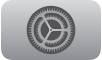 en el Apple TV, ve a Accesibilidad > Zoom y activa esta función.
en el Apple TV, ve a Accesibilidad > Zoom y activa esta función.También puedes configurar una función rápida de accesibilidad para activar la función Zoom. Consulta Añadir una función rápida de accesibilidad al Apple TV.
Acercar o alejar la imagen
Activa Zoom y pulsa el centro del pad de control (Siri Remote de 2.ª generación) o de la superficie Touch (Siri Remote de 1.ª generación) tres veces.
Cualquier elemento que resaltes se ampliará automáticamente.
Mover el foco de zoom
Pulsa el extremo superior, inferior, izquierdo o derecho del pad de control (Siri Remote de 2.ª generación) o de la superficie Touch (Siri Remote de 1.ª generación) para ir al siguiente ítem en esa dirección.
Ajustar la ampliación
Pulsa el pad de control (Siri Remote de 2.ª generación) o la superficie Touch (Siri Remote de 1.ª generación) y deslízate hacia arriba o hacia abajo con dos dedos.
Para limitar la ampliación a un valor máximo, en Ajustes
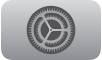 en el Apple TV ve a Accesibilidad > Zoom > Nivel máximo de zoom.
en el Apple TV ve a Accesibilidad > Zoom > Nivel máximo de zoom.
Activar o desactivar el modo de panorámica
Pulsa el pad de control (Siri Remote de 2.ª generación) o la superficie Touch (Siri Remote de 1.ª generación) con dos dedos.
Desplazarse para ver más
En el modo de panorámica, arrastra el dedo sobre el pad de control (Siri Remote de 2.ª generación) o la superficie Touch (Siri Remote de 1.ª generación).
Leer en alto el ítem seleccionado actualmente
Pulsa el botón de Siri
 dos veces.
dos veces.